使用像 iPhone 这样的小型手持设备,只需单击一下即可快速开始录制对话。 这是一种更实用的录音方式,而不是携带专业人士(如记者)使用的重型录音设备。 这样,您就可以轻松地使用 iPhone 的便携式录音机进行记录。 了解更多关于 语音备忘录录音机,您需要向下滚动更多内容才能阅读此博客中的信息。
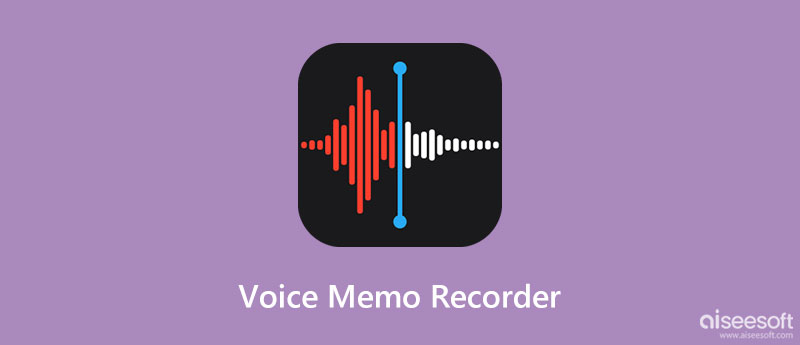
这取决于 iPhone 的内部闪存(因为 iPhone 不使用外部存储器,例如 microSD 卡)。 事实上,您可以无限地使用该应用程序录制语音备忘录。 您无需订阅该应用程序,因为它可以在您的 iPhone 上免费使用。
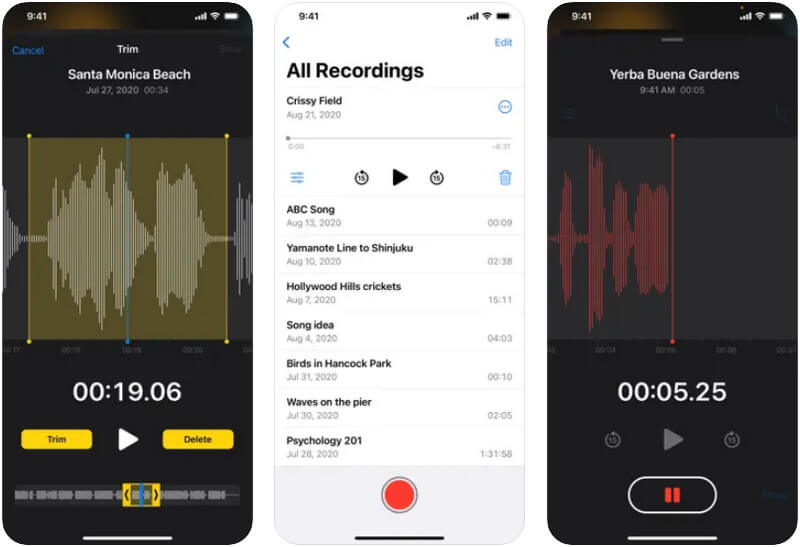
您录制音频的每一分钟,将花费您 1MB 或更少。 换句话说,如果你的内部是 128GB,你可以在平均将近 128 小时内录制 2 分钟的音频。 如果您想学习如何使用录音应用程序,这里是您需要的教程。
iPhone 的备忘录录音机可能缺少其他第三方应用程序提供的功能,例如录制系统声音或输入。因此,我们列出了语音备忘录替代品,您可以使用它们轻松地在手机上录制音频。
我们列表中的第一个是最好的电话镜像和录音应用程序,它提供无限的录音方式。 Aiseesoft 手机镜 让您录制连接设备上产生的音频。 此应用程序提供三种录音、电话录音、电脑录音或两种方式的选项。
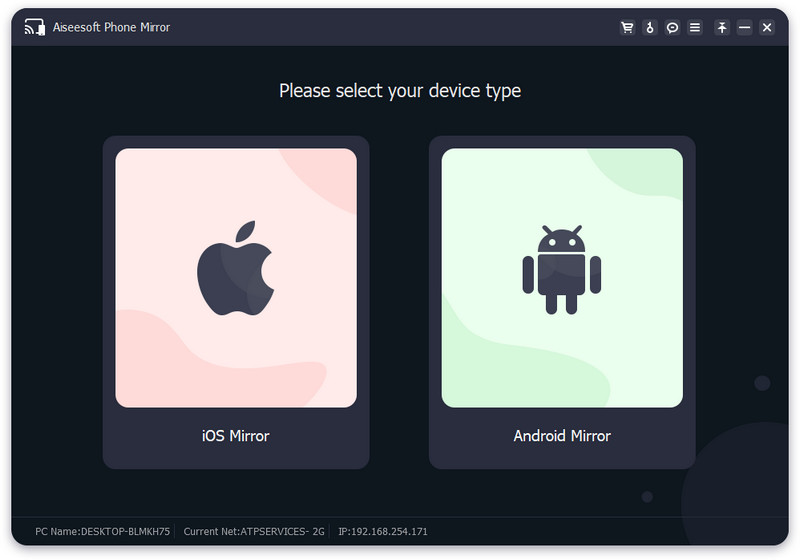
即使没有经验,他们也可以快速了解这个应用程序是如何工作的,拥有这个应用程序是非常有益的,因为它提供了不止一个在 iOS 和 Android 设备上可用的功能。 如果你想要这个应用程序,你可以点击下面的下载按钮立即安装并使用该应用程序!
100% 安全。无广告。
另一方面, 音频共享 提供了一种更有创意的方法来录制语音备忘录不支持的音频。 在这里,您可以根据需要调整限制器并修剪或 分割音频片段. 此外,您还可以为已完成的录音添加淡入淡出效果。 但是,您需要在 Appstore 上购买,如果您要求,它不会提供免费试用。

如果您需要一个一体化的语音备忘录录音应用程序,请尝试使用录音机和音频编辑器。 这个名字说明了一切; 它旨在通过应用程序录制和编辑音频。 有了它,您可以体验在 UI 上使用录音机录音的感觉。 除此之外,该应用程序还提供转录功能,但这不是免费的。 但如果您不需要它,您仍然可以在 Appstore 上免费获得该应用程序。
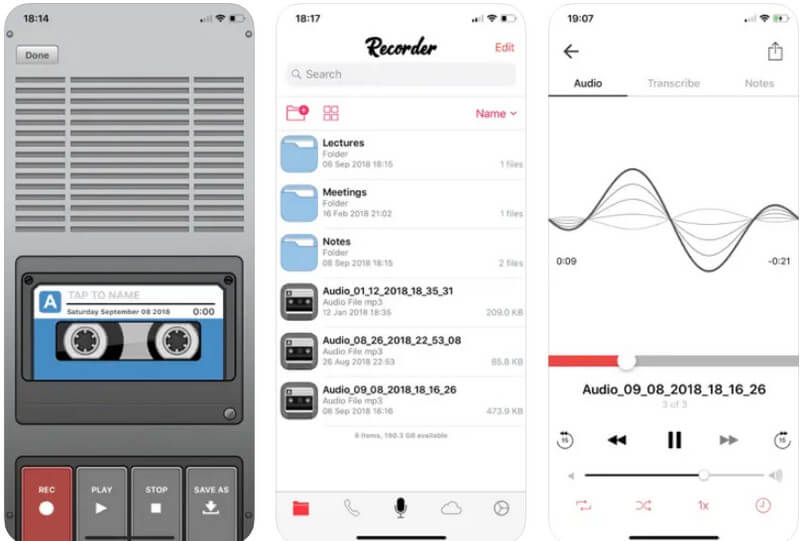
HT 专业录音机 是一款更强大的应用程序,iPhone 用户广泛使用它来立即进行录音。 该应用程序有一个不寻常的界面,您通常不会在 Appstore 上的所有录音机上看到它。 由于该应用程序的名称带有专业,因此当您使用具有三个麦克风灵敏度级别的应用程序时,您可以获得专业的输出。 与其他录音机不同,它不支持转录,几乎没有编辑功能,而且不是免费的。
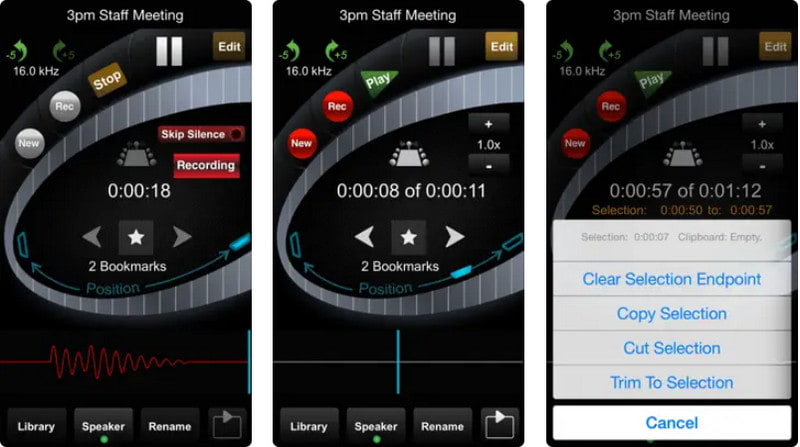
Recorder Plus:录音机 是 Voice Memo Recorder 的黑暗模式,因为它有一个黑暗的主题。 与 iOS 上的内置录音机一样,该应用程序可以清晰地录制,您还可以通过修剪不需要的剪辑来将文件的长度调整为缩短的版本。 此外,您可以将最终输出以 MP3、WAVE、CAF 或 M4A 格式共享到 Cloud Drive,具体取决于您设置的输出。 但在与云服务共享之前,您需要先购买它。
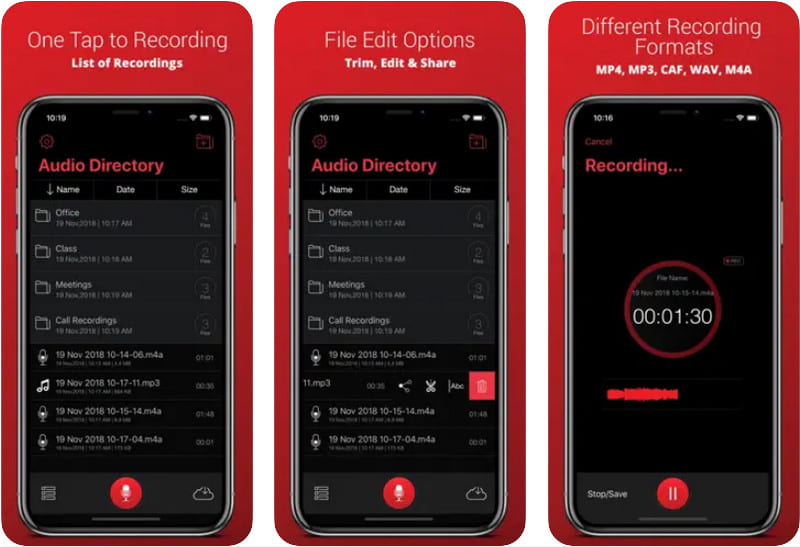
为什么语音备忘录停止录音?
Voice Memo 停止录音的原因是您的内部存储空间已满。 发生这种情况时,您需要清理 iPhone 的内部存储空间以通过删除它来释放空间,或者您可以 将您的 iPhone 备份到笔记本电脑 如果你有。 之后,如果再次有效,您可以重试录音。
为什么我无法在 iPhone 上录制语音备忘录?
设置应用程序时,您需要允许该应用程序访问 iPhone 上的麦克风; 如果未激活,您可以转到“设置”,选择“隐私”,查找“麦克风”,然后点击“允许”。 如果这不起作用,您可以联系应用程序开发人员或前往最近的 Apple Store 检查麦克风是否正常工作。
我可以使用语音备忘录录制系统声音吗?
不幸的是,语音备忘录无法录制内部音频,因为该应用无法完成这项工作。 该应用程序只能记录外部声音系统,这意味着麦克风捕捉到的所有数据都是它记录的唯一数据,除此之外别无其他。
结论
如何在 iPhone 上录制语音备忘录? 我们主要讨论了在 iOS 设备上运行良好的语音备忘录应用程序。 尽管预建应用程序具有录音选项,但有时它需要一些功能,如主要音频编辑和内部录音。 记录和编辑内容的最佳方式是使用此处列出的替代方法。 只要您的设备上有这些应用程序,就无需成为专业人士来进行录音,尤其是如果您有 Aiseesoft 手机镜 应用程序,因为它不仅具有录制和镜像功能。 这个应用程序提供什么? 还有更多,如果您下载该应用程序,您可以找到它们。
您知道比语音备忘录或我们在此处包含的其他应用程序更好的应用程序吗? 在下方发表评论,提及并告诉我们。